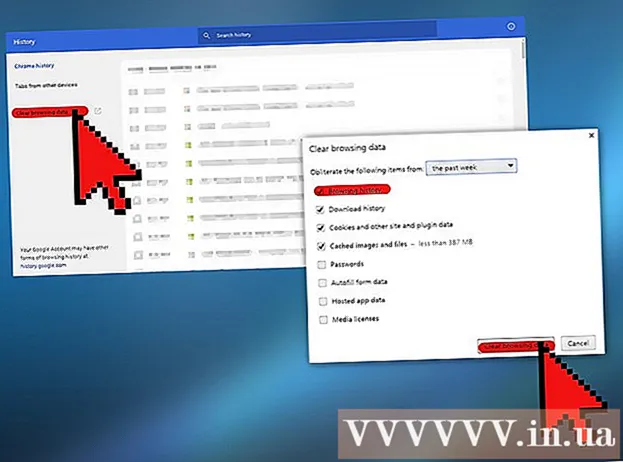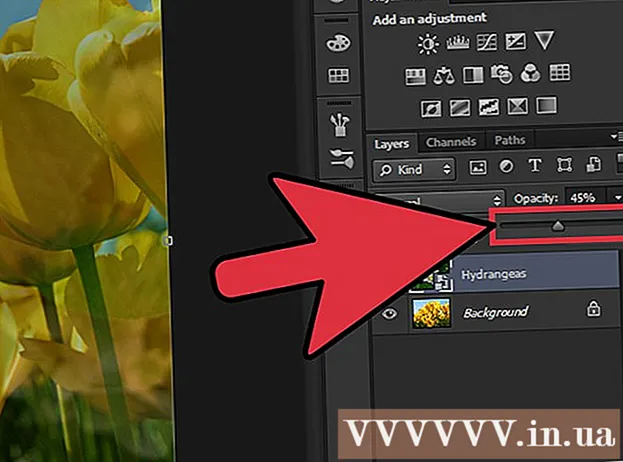Autor:
William Ramirez
Erstelldatum:
16 September 2021
Aktualisierungsdatum:
1 Juli 2024

Inhalt
- Schritte
- Methode 1 von 2: Updates entfernen
- Methode 2 von 2: Installieren einer älteren Version der App
- Warnungen
In diesem Artikel erfahren Sie, wie Sie App-Updates auf Android-Smartphones und -Tablets deinstallieren. Updates können nur auf einigen Telefonen und einigen Apps deinstalliert werden, während dies bei den meisten Smartphones und Apps nicht der Fall ist. Wenn Sie es auch nicht haben, aber eine ältere Version der App installieren möchten, müssen Sie dies manuell mithilfe einer Drittanbieterquelle tun. Google rät davon ab, Apps aus Drittanbieterquellen zu installieren, da diese Malware enthalten können, die Ihrem Telefon schaden kann.
Schritte
Methode 1 von 2: Updates entfernen
 1 Öffne die Einstellungen-App
1 Öffne die Einstellungen-App  . Das Anwendungssymbol sieht aus wie ein Zahnrad. In der Regel finden Sie es auf einem der Desktops. Wenn Sie ein anderes Thema auf Ihrem Gerät installiert haben, sieht das Symbol möglicherweise anders aus, heißt jedoch weiterhin Einstellungen.
. Das Anwendungssymbol sieht aus wie ein Zahnrad. In der Regel finden Sie es auf einem der Desktops. Wenn Sie ein anderes Thema auf Ihrem Gerät installiert haben, sieht das Symbol möglicherweise anders aus, heißt jedoch weiterhin Einstellungen.  2 Tippen Sie auf die Option "Apps"
2 Tippen Sie auf die Option "Apps"  oben im Menü neben den Quadraten im Raster. Dadurch wird eine Liste aller geladenen und Systemanwendungen angezeigt.
oben im Menü neben den Quadraten im Raster. Dadurch wird eine Liste aller geladenen und Systemanwendungen angezeigt.  3 Tippen Sie auf die App. Alle auf dem Gerät installierten Anwendungen werden in alphabetischer Reihenfolge aufgelistet. Tippen Sie auf die gewünschte Anwendung, um die Seite mit den Anwendungsinformationen anzuzeigen.
3 Tippen Sie auf die App. Alle auf dem Gerät installierten Anwendungen werden in alphabetischer Reihenfolge aufgelistet. Tippen Sie auf die gewünschte Anwendung, um die Seite mit den Anwendungsinformationen anzuzeigen. - Updates können nur auf einigen Telefonen und von einigen Anwendungen deinstalliert werden, die auf dem Gerät vorinstalliert waren.
 4 Tippen Sie auf die Schaltfläche ⋮. Es befindet sich in der oberen rechten Ecke der App-Informationsseite.
4 Tippen Sie auf die Schaltfläche ⋮. Es befindet sich in der oberen rechten Ecke der App-Informationsseite. - Wenn sich diese Schaltfläche nicht in der oberen rechten Ecke befindet, können die Updates nicht gelöscht werden. Fahren Sie mit der zweiten Methode fort, um herauszufinden, wie Sie die App deinstallieren und die alte inoffizielle Version installieren.
 5 Tippen Updates entfernen. Auf dem Bildschirm wird eine Meldung angezeigt, in der Sie aufgefordert werden, Ihren Wunsch zum Entfernen der Updates zu bestätigen.
5 Tippen Updates entfernen. Auf dem Bildschirm wird eine Meldung angezeigt, in der Sie aufgefordert werden, Ihren Wunsch zum Entfernen der Updates zu bestätigen.  6 Tippen OK in der unteren rechten Ecke der Nachricht. Dadurch wird bestätigt, dass Sie Updates für diese Anwendung entfernen möchten.
6 Tippen OK in der unteren rechten Ecke der Nachricht. Dadurch wird bestätigt, dass Sie Updates für diese Anwendung entfernen möchten.
Methode 2 von 2: Installieren einer älteren Version der App
 1 Laden Sie Droid Hardware Info herunter und führen Sie es aus. Bevor wir fortfahren, müssen Sie einige der wichtigen Hardwarespezifikationen Ihres Geräts kennen, um sicherzustellen, dass Sie die richtige Version der App herunterladen. Dazu müssen Sie die Droid Hardware Info App aus dem Play Store herunterladen.
1 Laden Sie Droid Hardware Info herunter und führen Sie es aus. Bevor wir fortfahren, müssen Sie einige der wichtigen Hardwarespezifikationen Ihres Geräts kennen, um sicherzustellen, dass Sie die richtige Version der App herunterladen. Dazu müssen Sie die Droid Hardware Info App aus dem Play Store herunterladen. - Suchen Sie nach "Droid Hardware Info" und tippen Sie auf Installieren, um die App herunterzuladen, und tippen Sie dann auf Öffnen, um sie zu starten.
 2 Finden Sie die Betriebssystemversion und DPI heraus. Suchen Sie im Abschnitt Gerät das Element OS Version, um die Version des Betriebssystems zu ermitteln, das auf Ihrem Gerät installiert ist, und das Element Software Density, um den DPI-Wert zu ermitteln. DPI bezieht sich auf die Größe des Bildschirms eines Telefons.
2 Finden Sie die Betriebssystemversion und DPI heraus. Suchen Sie im Abschnitt Gerät das Element OS Version, um die Version des Betriebssystems zu ermitteln, das auf Ihrem Gerät installiert ist, und das Element Software Density, um den DPI-Wert zu ermitteln. DPI bezieht sich auf die Größe des Bildschirms eines Telefons. - Wir empfehlen Ihnen, diese Daten aufzuschreiben, damit Sie später nichts vergessen.
 3 Finden Sie die Prozessorarchitektur Ihres Geräts heraus. Tippen Sie auf die Registerkarte System. Hier sollten Sie auf zwei Optionen „Prozessorarchitektur“ und „Befehlssatz“ achten. Sie müssen herausfinden, ob sich das Gerät auf einem ARM- oder x86-Chipsatz befindet, um das Systembit (32 oder 64) herauszufinden. Wenn einer dieser Punkte die Zahl 64 enthält, handelt es sich höchstwahrscheinlich um ein 64-Bit-System. Wenn nicht, dann 32-Bit.
3 Finden Sie die Prozessorarchitektur Ihres Geräts heraus. Tippen Sie auf die Registerkarte System. Hier sollten Sie auf zwei Optionen „Prozessorarchitektur“ und „Befehlssatz“ achten. Sie müssen herausfinden, ob sich das Gerät auf einem ARM- oder x86-Chipsatz befindet, um das Systembit (32 oder 64) herauszufinden. Wenn einer dieser Punkte die Zahl 64 enthält, handelt es sich höchstwahrscheinlich um ein 64-Bit-System. Wenn nicht, dann 32-Bit. - Wenn auf Ihrem Telefon 64-Bit installiert ist, können Sie problemlos 32-Bit-Anwendungen ausführen, vorausgesetzt, sie sind vom gleichen Typ (ARM oder x86), aber Sie können keine 64-Bit-Anwendungen auf 32-Bit-Telefonen ausführen .
- In modernen Android-Modellen ist am häufigsten der arm64-Prozessor verbaut.
 4 Entfernen Sie die App, deren Version Sie zurücksetzen möchten. Bevor Sie die alte Version der Anwendung installieren, müssen Sie die Anwendung vollständig deinstallieren.Merken Sie sich, welche Version der Anwendung jetzt installiert ist, um die vorherige Version später zu installieren. Um eine Anwendung zu deinstallieren, müssen Sie Folgendes tun:
4 Entfernen Sie die App, deren Version Sie zurücksetzen möchten. Bevor Sie die alte Version der Anwendung installieren, müssen Sie die Anwendung vollständig deinstallieren.Merken Sie sich, welche Version der Anwendung jetzt installiert ist, um die vorherige Version später zu installieren. Um eine Anwendung zu deinstallieren, müssen Sie Folgendes tun: - Öffne die App Einstellungen
 .
. - Tippen
 Meine Apps und Spiele.
Meine Apps und Spiele. - Wählen Sie eine Anwendung aus.
- Tippen Löschen.
- Öffne die App Einstellungen
 5 Schalten Sie die Funktion "Unbekannte Quellen.’ Um Anwendungen nicht nur aus dem Google Play Store, sondern auch aus anderen Quellen installieren zu können, müssen Sie die Installation von Anwendungen aus „Unbekannten Quellen“ zulassen. Gehen Sie dazu wie folgt vor:
5 Schalten Sie die Funktion "Unbekannte Quellen.’ Um Anwendungen nicht nur aus dem Google Play Store, sondern auch aus anderen Quellen installieren zu können, müssen Sie die Installation von Anwendungen aus „Unbekannten Quellen“ zulassen. Gehen Sie dazu wie folgt vor: - Gehe zu Einstellungen
 .
. - Tippen
 Sicherheit .
Sicherheit . - Tippen unbekannte Quellen
 um die Funktion zu aktivieren.
um die Funktion zu aktivieren.
- Gehe zu Einstellungen
 6 Folgen Sie diesem Link https://www.apkmirror.com im Browser. Öffnen Sie den Browser auf Ihrem Telefon und gehen Sie zur offiziellen APK Mirror-Website.
6 Folgen Sie diesem Link https://www.apkmirror.com im Browser. Öffnen Sie den Browser auf Ihrem Telefon und gehen Sie zur offiziellen APK Mirror-Website.  7 Tippen Sie auf das Lupensymbol und geben Sie einen Namen für die App ein. Das Symbol befindet sich in der oberen rechten Ecke der Seite. APK Mirror enthält viele ältere und aktuelle Versionen beliebter Apps, also finden Sie die gewünschte Version. Wenn Sie eine bestimmte Version der App nicht finden, gehen Sie wie folgt vor:
7 Tippen Sie auf das Lupensymbol und geben Sie einen Namen für die App ein. Das Symbol befindet sich in der oberen rechten Ecke der Seite. APK Mirror enthält viele ältere und aktuelle Versionen beliebter Apps, also finden Sie die gewünschte Version. Wenn Sie eine bestimmte Version der App nicht finden, gehen Sie wie folgt vor: - Tippen Sie auf die Registerkarte Apps (Anwendungen).
- Tippen Sie auf den Namen der App.
- Scrollen Sie nach unten, bis Sie den Abschnitt finden Alle Versionen (Alle Versionen) von der neuesten bis zur ältesten.
 8 Tippen
8 Tippen  neben der Version, die Sie herunterladen möchten. Tippen Sie auf den Abwärtspfeil rechts neben der Version der App, die Sie installieren möchten. Danach befinden Sie sich auf der Downloadseite.
neben der Version, die Sie herunterladen möchten. Tippen Sie auf den Abwärtspfeil rechts neben der Version der App, die Sie installieren möchten. Danach befinden Sie sich auf der Downloadseite.  9 Tippen VERFÜGBARE APKS ANSEHEN (Verfügbare ARCs anzeigen) und wählen Sie die Versionsnummer aus, die Ihrem Telefon entspricht. Im Abschnitt Download und in der Spalte Variante müssen Sie die Version des Geräts auswählen, die Sie zuvor aufgezeichnet haben. Wenn die Version die Abkürzung "arm" hat, ist es 32-Bit, während "arm64" 64-Bit bedeutet.
9 Tippen VERFÜGBARE APKS ANSEHEN (Verfügbare ARCs anzeigen) und wählen Sie die Versionsnummer aus, die Ihrem Telefon entspricht. Im Abschnitt Download und in der Spalte Variante müssen Sie die Version des Geräts auswählen, die Sie zuvor aufgezeichnet haben. Wenn die Version die Abkürzung "arm" hat, ist es 32-Bit, während "arm64" 64-Bit bedeutet. - Wenn Ihr Telefon über eine 64-Bit-Version des Betriebssystems verfügt, können 32-Bit-Anwendungen problemlos ausgeführt werden, vorausgesetzt, sie sind vom gleichen Typ (ARM oder x86), aber auf 32-Bit-Telefonen werden Sie eine 64-Bit-Anwendung nicht ausführen kann.
- Wenn Sie keine Version finden, die genau Ihrem DPI entspricht, wählen Sie die „nodpi“-Version, da sie im Allgemeinen für alle Bildschirmgrößen geeignet ist.
 10 Scrolle nach unten und tippe auf APK HERUNTERLADEN (ARC herunterladen) am unteren Bildschirmrand. Nachdem die Datei heruntergeladen wurde, werden Sie aufgefordert, den Ordner oder die Datei zu öffnen. Die Datei wird am besten in der Anwendung Meine Dateien geöffnet.
10 Scrolle nach unten und tippe auf APK HERUNTERLADEN (ARC herunterladen) am unteren Bildschirmrand. Nachdem die Datei heruntergeladen wurde, werden Sie aufgefordert, den Ordner oder die Datei zu öffnen. Die Datei wird am besten in der Anwendung Meine Dateien geöffnet. - Tippen OKwenn Sie auf dem Bildschirm aufgefordert werden, Ihren Wunsch zum Herunterladen dieses Dateityps zu bestätigen.
 11 Gehen Sie zu Ihrem Download-Ordner und tippen Sie auf die App, die Sie gerade heruntergeladen haben. Auf den meisten Android-Telefonen ist dies die Downloads-App in der App-Schublade. Tippen Sie andernfalls auf die App „Dateien“ oder „Meine Dateien“ und wählen Sie dann den Ordner „Downloads“. Suchen Sie die heruntergeladene APK-Datei und tippen Sie darauf.
11 Gehen Sie zu Ihrem Download-Ordner und tippen Sie auf die App, die Sie gerade heruntergeladen haben. Auf den meisten Android-Telefonen ist dies die Downloads-App in der App-Schublade. Tippen Sie andernfalls auf die App „Dateien“ oder „Meine Dateien“ und wählen Sie dann den Ordner „Downloads“. Suchen Sie die heruntergeladene APK-Datei und tippen Sie darauf.  12 Tippen Sie auf die Schaltfläche Installieren in der unteren rechten Ecke des Bildschirms, um die App zu installieren. Nachdem die Anwendung installiert ist, wird das Gerät sie starten. Wenn Sie die App zum ersten Mal starten, werden Sie aufgefordert, den Zugriff auf verschiedene Gerätefunktionen zu gewähren. Tippen Sie auf Zulassen, um der Anwendung den Zugriff auf die gewünschten Funktionen zu erlauben.
12 Tippen Sie auf die Schaltfläche Installieren in der unteren rechten Ecke des Bildschirms, um die App zu installieren. Nachdem die Anwendung installiert ist, wird das Gerät sie starten. Wenn Sie die App zum ersten Mal starten, werden Sie aufgefordert, den Zugriff auf verschiedene Gerätefunktionen zu gewähren. Tippen Sie auf Zulassen, um der Anwendung den Zugriff auf die gewünschten Funktionen zu erlauben.
Warnungen
- Nicht-Google Play Store-Apps können Viren und Malware enthalten und bei falscher Installation Ihr Gerät beschädigen. Installieren Sie APKs aus inoffiziellen Quellen auf eigene Gefahr.